Casio XW-DJ1 Manuale d'uso
Pagina 19
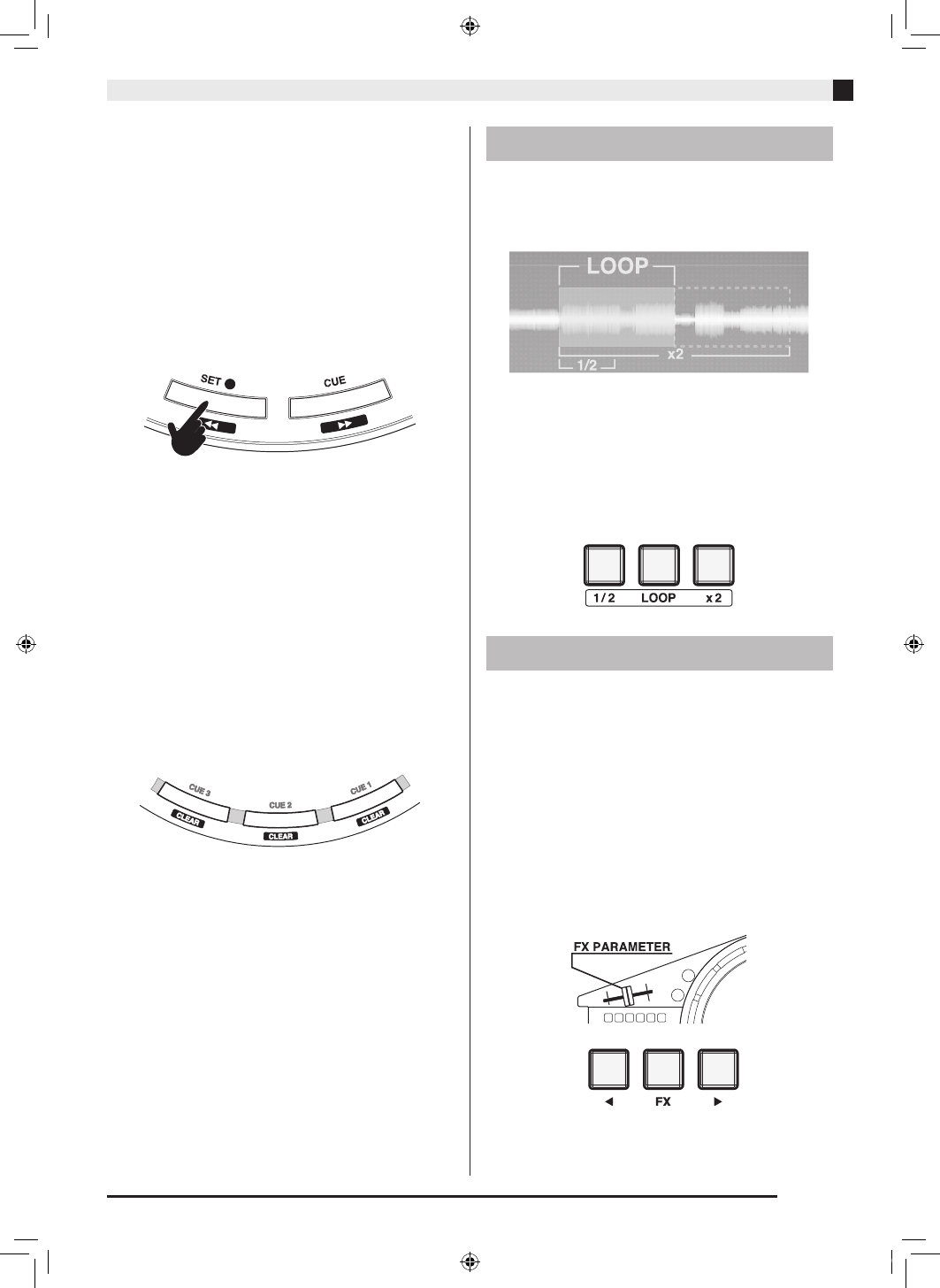
Uso di TRACKFORMER (djay2 for iPad/iPhone)
IT-17
z
Impostazione di uno START POINT
È possibile trovare il punto di inizio di una traccia
ruotando il piatto JOG. Questa operazione è facilitata
dall’osservazione della forma d’onda che appare alla
parte superiore della schermata durante la ricerca del
punto di inizio. Una volta che si trova la posizione
desiderata, premere il pulsante [SET CUE] per
impostare lo START POINT. L’impostazione di uno
START POINT fa apparire un segno indicatore bianco
alla posizione corrispondente sul disco sullo schermo.
Dopo aver impostato uno START POINT, ogni volta
che si preme il pulsante [CUE PLAY] si salta ad
un’impostazione di CUE POINT.
z
Impostazione di un CUE POINT
È possibile impostare un CUE POINT ovunque
all’interno di una traccia premendo uno dei pulsanti
dell’area CUE POINT ([CUE 1], [CUE 2], [CUE 3]).
Dopodiché, premendo un pulsante si avvia la
riproduzione dal CUE POINT applicabile. Per
cancellare un CUE POINT, mantenere premuto il
pulsante [SHIFT] mentre si preme il pulsante dell’area
CUE POINT applicabile ([CUE 1], [CUE 2], [CUE 3]).
Impostando un CUE POINT appare un segno di
indicatore colorato (CUE 1: rosso, CUE 2: verde, CUE 3:
blu) alla posizione corrispondente sul disco sullo
schermo.
Questa funzionalità è utile quando si desidera creare
un mix, per esempio, che imposta i punti per Melodia
A, Melodia B, e chorus.
LOOP è una funzione che vi consente di ripetere la
riproduzione di una sezione di una traccia. I loop
possono essere intrecciati insieme per una creatività
virtuale di mixaggio DJ illimitata.
z
Premendo il pulsante [LOOP] nell’area AUTO
LOOP si crea un loop lungo di un determinato
numero di battute.
z
Premendo il pulsante [1/2] dimezza la lunghezza
del loop, mentre il pulsante [x2] raddoppia la
lunghezza del loop.
z
Premendo ancora il pulsante [LOOP] si annulla la
funzione AUTO LOOP.
djay2 for iPad/iPhone include un gran numero di
effetti che è possibile applicare ai mixaggi. Gli effetti
forniscono versatilità per creare emozionanti
arrangiamenti di tracce di base.
z
Gli effetti attualmente selezionati possono essere
applicati al suono riprodotto premendo il pulsante
[FX] nell’area EFFETTO.
z
È possibile cambiare il tipo di effetto usando i
pulsanti [W] e [X] su entrambi i lati del pulsante
[FX].
z
È possibile utilizzare il fader a cursore [FX
PARAMETER] per controllare l’intensità degli effetti
applicati.
Informazioni su AUTO LOOP
Informazioni su FX (Effetti)
XWDJ1-I-1A.indd 19
2014/11/28 17:18:30